Како поставити резервну копију временског строја у мацОС-у
Последњи пут смо погледали времепловуграђена алатка за израду сигурносних копија у мацОС-у - неко време се вратила када је Аппле још увијек називао свој десктоп оперативни систем, ОС Кс. Мислили смо да бисмо требали поново погледати подешавање и употребу Тиме Мацхине-а у новијој верзији, као што је мацОС Сиерра или новији. У овом чланку показаћемо вам како да направите прву резервну копију, вратите претходну верзију датотеке и извршите опоравак система помоћу Тиме Мацхине-а.
Како креирати и управљати сигурносним копијама времена у мацОС-у
Пре него што извршите прављење резервне копије Тиме Мацхине, витребаће вам спољни чврсти диск с довољно простора да бисте направили сигурносну копију целог Маца заједно са простором за будуће потребе. Спољни погони су ових дана стварно јефтини и не треба вам ништа посебно; УСБ 3.0 механички погон се препоручује.
Можете да набавите дискове са 2 ТБ или више за 70 УСД,понекад чак и мање. Ако поседујете више рачунара са различитим оперативним системима, можете да поделите спољни чврсти диск и делите га са другим системима. Савјетовао бих вам да удвостручите количину простора у складу с количином интерне меморије. Дакле, ако је укупна величина погона 256 ГБ, издвојите 512 ГБ за резервне копије.
Како и шта значи резервно време?
Тиме Мацхине ствара инкременталне сигурносне копије датотека на вашем диску. Корисници такође могу да обнове цео систем или само одређене датотеке. Тиме Мацхине чува следеће:
- Локални снимци колико простора дозвољавају.
- Почасне резервне копије за последња 24 сата.
- Дневне резервне копије за протекли месец.
- Седмичне резервне копије за све претходне месеце.
Тиме Мацхине се у мацОС-у једноставно подешава. Повежите свој спољни диск и од вас ће се затражити да поставите диск за израду резервних копија. Ако спољни диск који користите има више од једне партиције, кликните у пољу са списком, изаберите диск, а затим кликните на Користите као резервни диск.

Ако нисте упитани, отворите Систем Преференцес, а затим кликните на Изаберите Диск.

Изаберите диск који желите да користите за израду сигурносних копија, а затим кликните на Користите диск. Напомена, такође можете да одаберете шифровање резервне копије, што се препоручује ако чувате осетљиве податке.
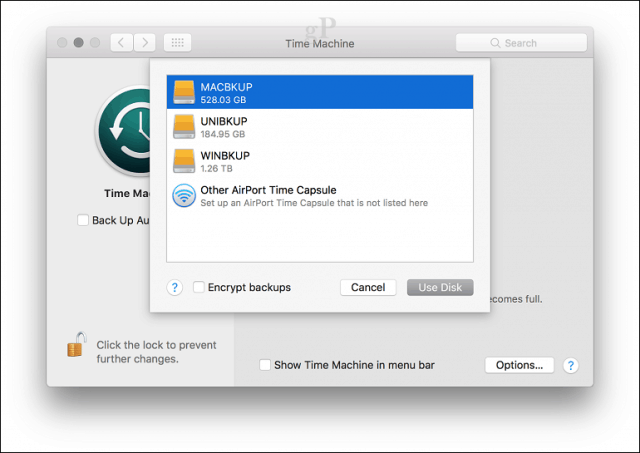
Кликните на Обриши да бисте припремили диск за употребу са временском машином.
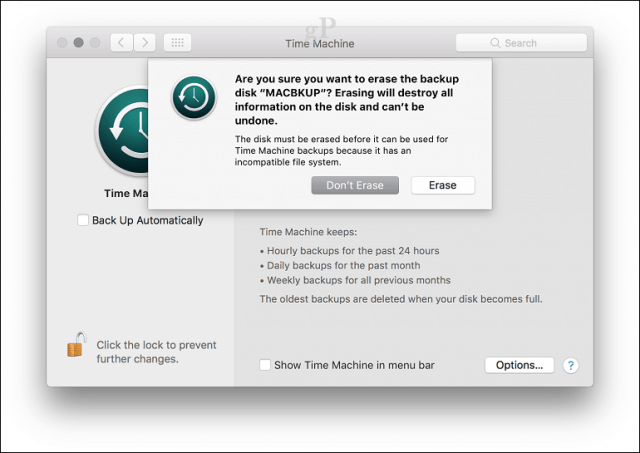
Сачекајте док се диск избрише и Тиме Мацхине се припрема за обављање прве резервне копије.
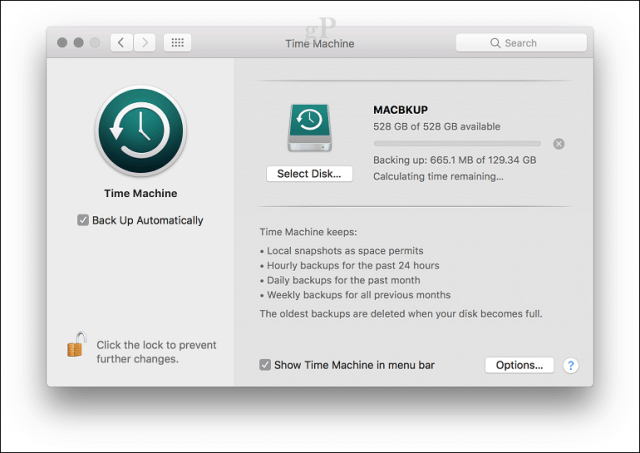
Тиме Мацхине ће вас периодично обавештавати последњи пут када сте извршили сигурносну копију. Можете ручно покренути сигурносну копију у оквиру Систем Преференцес> Тиме Мацхине или на траци менија Тиме Мацхине.
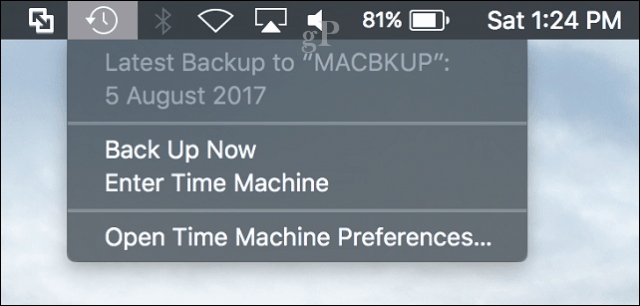
Прилагодите сигурносне копије рачунара времена
Тиме Мацхине подразумевано ствара резервну копију свега,која користи значајну количину простора на диску током времена. Простор можете уштедети искључујући мапе или партиције из резервне копије. У системским подешавањима Тиме Мацхинес кликните на Опције, кликните на дугме Додај да бисте изабрали фасциклу, кликните на Искључи, а затим кликните на Спреми.
Из истог дијалога можете и омогућитиопција за прављење резервних копија времеплова док сте на батерији. Тиме Мацхине ће правити резервне копије све док имате довољно слободног простора, али старије сигурносне копије биће избрисане када диск постане пун.
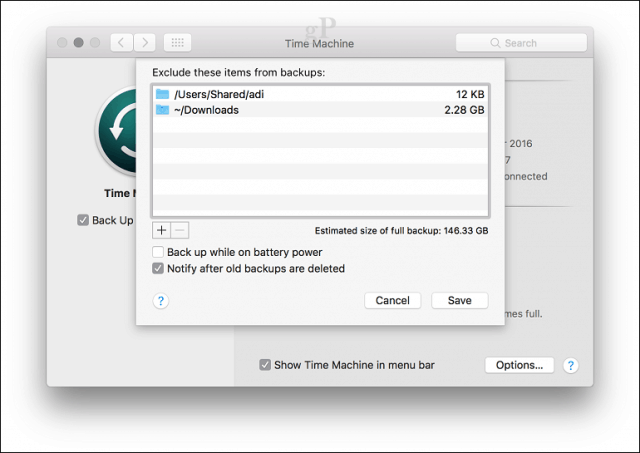
Како вратити датотеке из сигурносних копија времена
Ако требате да вратите избрисану датотеку илипретходну верзију датотеке, то можете учинити уношењем Тиме Мацхине-а. Овде постају користи од функције Снапсхот. На менију Тиме Мацхине кликните Ентер Ентер Мацхине.
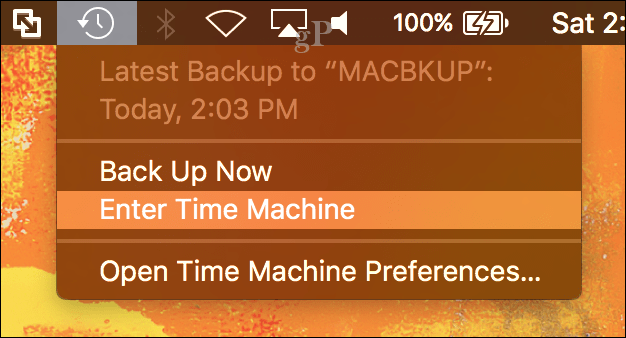
Ово ће отворити интерфејс Тиме Мацхине гдевидећете визуелно хронолошку копију ваших података. Стрелица надоле и надоле омогућава вам да се крећете напред-назад или да покажете показивач изнад графа на десној страни да бисте брзо прошли сваки период прављења резервних копија. Ако желите да вратите датотеку, изаберите је, а затим кликните Врати.
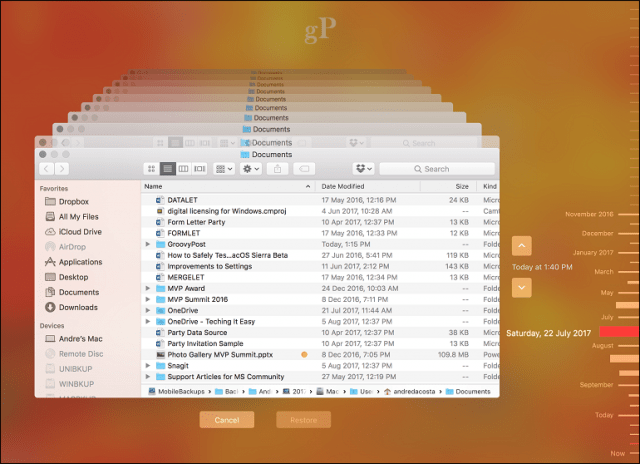
Извршите потпуно опоравак система
Такође можете извести потпуно опоравак системау случају да се ваш Мац не подиже. Укључите Мац, а затим притисните Цомманд + Р непосредно пре него што се појави Аппле лого; ово ће учитати окружење за опоравак. Проверите да ли је спољни чврсти диск који садржи резервну копију времена на рачунару повезан и укључен. Изаберите Врати из сигурносних копија времена затим кликните Настави.
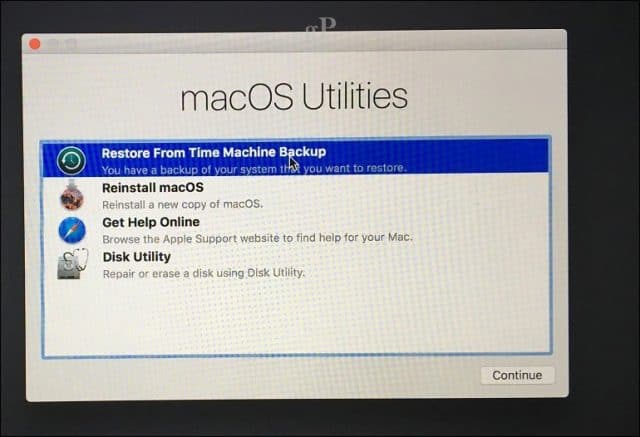
Кликните Настави.
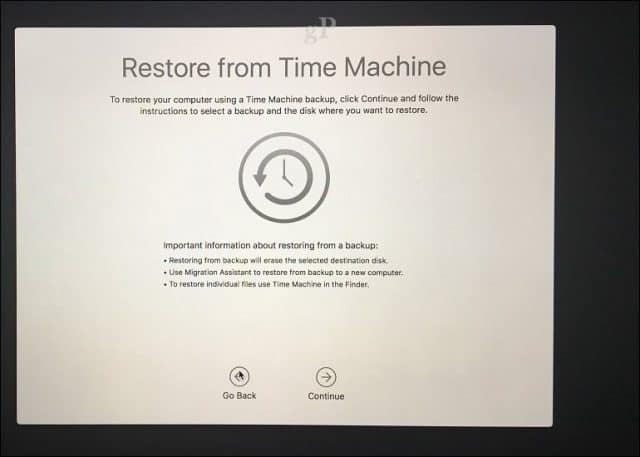
Одаберите диск на којем је похрањена сигурносна копија и кликните Настави.
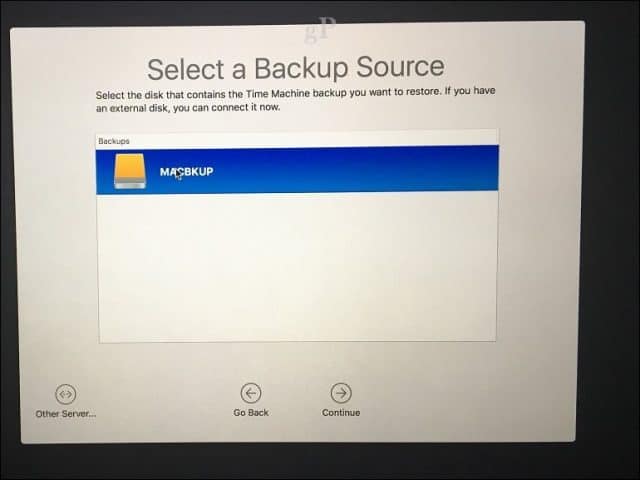
Одаберите с тада доступне листе сигурносних копијакликните Настави. Имајте на уму да ће неке сигурносне копије вјероватно бити старије с претходним издањима бодова (тј. 10.12.6, 1012.5 или старије). Зато обавезно проверите да ли постоје исправке након опоравка да бисте инсталирали најновије исправке.
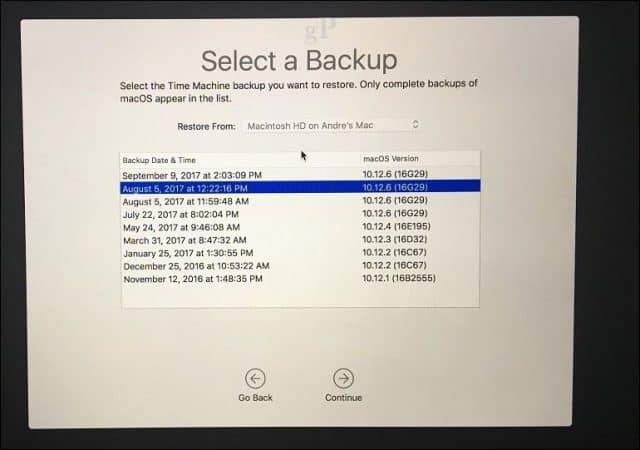
Одаберите локацију на којој желите да се сигурносна копија обнови - која ће вјероватно бити ваш локални диск с ознаком Мацинтосх ХД -, а затим причекајте док се сигурносна копија обнови.
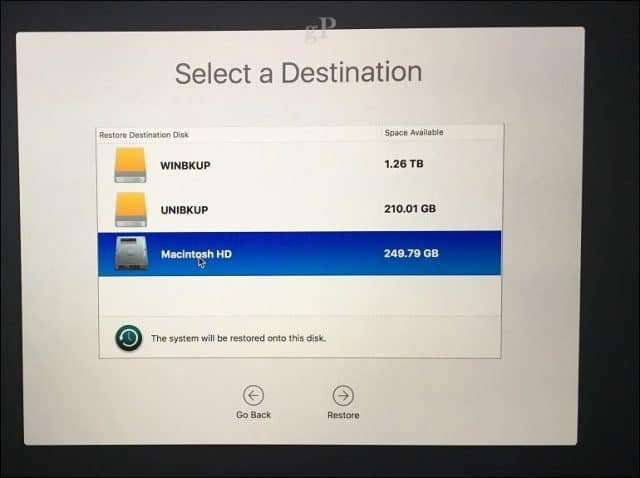
Након обнављања, поново покрените свој Мац и требало бивратите се тамо где сте били последњи пут када сте направили сигурносну копију Мац рачунара. Као што видите, Тиме Мацхине је једноставан за употребу, али моћно решење уграђено директно у мацОС. Дакле, ако сте одгађали сигурносне копије неко време, сада је време за почетак.
За кориснике Виндовса погледајте наш крајњи водичза резервне копије. И запамтите, постоје одлични линијски сервиси сигурносних копија као што су Гоогле Бацкуп и Синц и ОнеДриве које бисте требали размотрити ради додатне заштите. Бриан недавно покривене опције корисници би требало да провере да ли резервишу најважније податке у облаку.
Повезан:
- Како инсталирати Виндовс 10 на Мац ОС Кс користећи Боот Цамп
- Поделите чврсти диск за мацОС времеплов и сигурносне копије Виндовс 10
- Како створити партиције у Виндовсима 10, мацОС-у и Линуку










Оставите коментар